編輯:Android開發實例
大家好,今天給大家詳解一下Android中Activity的生命周期,我在前面也曾經講過這方面的內容,但是像網上大多數文章一樣,基本都是翻譯Android API,過於籠統,相信大家看了,會有一點點的幫助 ,但是還不能完全吃透,所以我今天特意在重新總結一下.
首先看一下Android api中所提供的Activity生命周期圖(不明白的,可以看完整篇文章,在回頭看一下這個圖,你會明白的):
Activity其實是繼承了ApplicationContext這個類,我們可以重寫以下方法,如下代碼:
- public class Activity extends ApplicationContext {
- protected void onCreate(Bundle savedInstanceState);
- protected void onStart();
- protected void onRestart();
- protected void onResume();
- protected void onPause();
- protected void onStop();
- protected void onDestroy();
- }
為了便於大家更好的理解,我簡單的寫了一個Demo,不明白Activity周期的朋友們,可以親手實踐一下,大家按照我的步驟來。
第一步:新建一個Android工程,我這裡命名為ActivityDemo.
第二步:修改ActivityDemo.java(我這裡重新寫了以上的七種方法,主要用Log打印),代碼如下:
- package com.tutor.activitydemo;
- import android.app.Activity;
- import android.os.Bundle;
- import android.util.Log;
- public class ActivityDemo extends Activity {
- private static final String TAG = "ActivityDemo";
- public void onCreate(Bundle savedInstanceState) {
- super.onCreate(savedInstanceState);
- setContentView(R.layout.main);
- Log.e(TAG, "start onCreate~~~");
- }
- @Override
- protected void onStart() {
- super.onStart();
- Log.e(TAG, "start onStart~~~");
- }
- @Override
- protected void onRestart() {
- super.onRestart();
- Log.e(TAG, "start onRestart~~~");
- }
- @Override
- protected void onResume() {
- super.onResume();
- Log.e(TAG, "start onResume~~~");
- }
- @Override
- protected void onPause() {
- super.onPause();
- Log.e(TAG, "start onPause~~~");
- }
- @Override
- protected void onStop() {
- super.onStop();
- Log.e(TAG, "start onStop~~~");
- }
- @Override
- protected void onDestroy() {
- super.onDestroy();
- Log.e(TAG, "start onDestroy~~~");
- }
- }
第三步:運行上述工程,效果圖如下(沒什麼特別的):
核心在Logcat視窗裡,如果你還不會用Logcat你可以看一下我的這篇文章Log圖文詳解(Log.v,Log.d,Log.i,Log.w,Log.e) ,我們打開應用時先後執行了onCreate()->onStart()->onResume三個方法,看一下LogCat視窗如下:
BACK鍵:
當我們按BACK鍵時,我們這個應用程序將結束,這時候我們將先後調用onPause()->onStop()->onDestory()三個方法,如下圖所示:
HOME鍵:
當我們打開應用程序時,比如浏覽器,我正在浏覽NBA新聞,看到一半時,我突然想聽歌,這時候我們會選擇按HOME鍵,然後去打開音樂應用程序,而當我們按HOME的時候,Activity先後執行了onPause()->onStop()這兩個方法,這時候應用程序並沒有銷毀。如下圖所示:
而當我們再次啟動ActivityDemo應用程序時,則先後分別執行了onRestart()->onStart()->onResume()三個方法,如下圖所示:
這裡我們會引出一個問題,當我們按HOME鍵,然後再進入ActivityDemo應用時,我們的應用的狀態應該是和按HOME鍵之前的狀態是一樣的,同樣為了方便理解,在這裡我將ActivityDemo的代碼作一些修改,就是增加一個EditText。
第四步:修改main.xml布局文件(增加了一個EditText),代碼如下:
- <?xml version="1.0" encoding="utf-8"?>
- <LinearLayout xmlns:android="http://schemas.android.com/apk/res/android"
- android:orientation="vertical"
- android:layout_width="fill_parent"
- android:layout_height="fill_parent"
- >
- <TextView
- android:layout_width="fill_parent"
- android:layout_height="wrap_content"
- android:text="@string/hello"
- />
- <EditText
- android:id="@+id/editText"
- android:layout_width="fill_parent"
- android:layout_height="wrap_content"
- />
- </LinearLayout>
第五步:然後其他不變,運行ActivityDemo程序,在EditText裡輸入如"Frankie"字符串(如下圖:)
這時候,大家可以按一下HOME鍵,然後再次啟動ActivityDemo應用程序,這時候EditText裡並沒有我們輸入的"Frankie"字樣,如下圖:
這顯然不能稱得一個合格的應用程序,所以我們需要在Activity幾個方法裡自己實現,如下第六步所示:
第六步修改ActivityDemo.java代碼如下:
- package com.tutor.activitydemo;
- import android.app.Activity;
- import android.os.Bundle;
- import android.util.Log;
- import android.widget.EditText;
- public class ActivityDemo extends Activity {
- private static final String TAG = "ActivityDemo";
- private EditText mEditText;
- //定義一個String 類型用來存取我們EditText輸入的值
- private String mString;
- public void onCreate(Bundle savedInstanceState) {
- super.onCreate(savedInstanceState);
- setContentView(R.layout.main);
- mEditText = (EditText)findViewById(R.id.editText);
- Log.e(TAG, "start onCreate~~~");
- }
- @Override
- protected void onStart() {
- super.onStart();
- Log.e(TAG, "start onStart~~~");
- }
- //當按HOME鍵時,然後再次啟動應用時,我們要恢復先前狀態
- @Override
- protected void onRestart() {
- super.onRestart();
- mEditText.setText(mString);
- Log.e(TAG, "start onRestart~~~");
- }
- @Override
- protected void onResume() {
- super.onResume();
- Log.e(TAG, "start onResume~~~");
- }
- //當我們按HOME鍵時,我在onPause方法裡,將輸入的值賦給mString
- @Override
- protected void onPause() {
- super.onPause();
- mString = mEditText.getText().toString();
- Log.e(TAG, "start onPause~~~");
- }
- @Override
- protected void onStop() {
- super.onStop();
- Log.e(TAG, "start onStop~~~");
- }
- @Override
- protected void onDestroy() {
- super.onDestroy();
- Log.e(TAG, "start onDestroy~~~");
- }
- }
第七步:重新運行ActivityDemo程序,重復第五步操作,當我們按HOME鍵時,再次啟動應用程序時,EditText裡有上次輸入的"Frankie"字樣,如下圖如示:
OK,大功基本告成,這時候大家可以在回上面看一下Activity生命周期圖,我想大家應該完全了解了Activity的生命周期了,不知道你了解了沒?
 Android MediaPlayer(多媒體播放)
Android MediaPlayer(多媒體播放)
Android提供了許多方法來控制播放的音頻/視頻文件和流。其中該方法是通過一類稱為MediaPlayer。Android是提供MediaPlayer類訪問內置的媒體播放
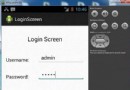 Android登錄實例
Android登錄實例
登錄應用程序的屏幕,詢問憑據登錄到一些特定的應用。可能需要登錄到Facebook,微博等本章介紹了,如何創建一個登錄界面,以及如何管理安全問題和錯誤嘗試。首先,必須定義兩
 Android開發實例之miniTwitter登錄界面的實現
Android開發實例之miniTwitter登錄界面的實現
本文要演示的Android開發實例是如何完成一個Android中的miniTw
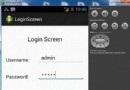 Android登錄實例
Android登錄實例
登錄應用程序的屏幕,詢問憑據登錄到一些特定的應用。可能需要登錄到Facebook,微博等本章介紹了,如何創建一個登錄界面,以及如何管理安全問題和錯誤嘗試。首先,必須定義兩